Estafa Website You Visited Infected Your Mac With A Virus POP-UP (Mac)
Malware específico de MacConocido también como: el virus "Website you visited infected your Mac with a virus"
Obtenga un escaneo gratuito y verifique si su computadora está infectada.
ELIMÍNELO AHORAPara usar el producto con todas las funciones, debe comprar una licencia para Combo Cleaner. 7 días de prueba gratuita limitada disponible. Combo Cleaner es propiedad y está operado por RCS LT, la empresa matriz de PCRisk.
¿Cómo eliminar Website You Visited Infected Your Mac With A Virus de Mac?
¿Qué es Website You Visited Infected Your Mac With A Virus?
"Website You Visited Infected Your Mac With A Virus" es un mensaje de error falso similar a Apologies For Interruption!, Phishing/Spyware Were Found On Your Mac y otros tantos. Se muestra en sitios web engañosos que los usuarios visitan sin darse cuenta; son redireccionados por anuncios intrusivos (generados por otros sitios web dudosos) o programas potencialmente no deseados. Hay que resaltar que una inmensa mayoría de programas basura se introducen en el sistema sin pedir permiso. Aparte de abrir webs no deseadas, estos programas generan también anuncios y recaban información sensible.
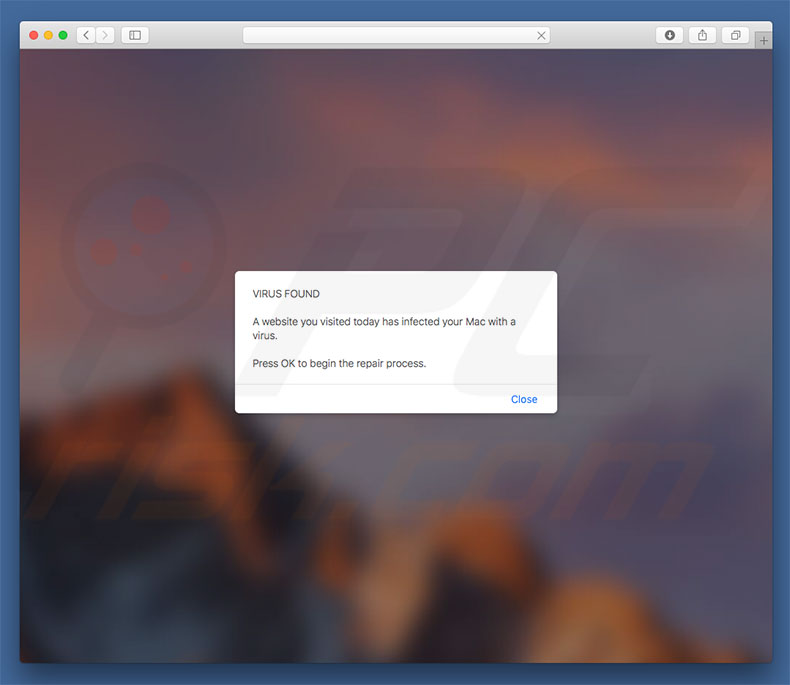
En este error se indica básicamente que el usuario ha visitado una especie de sitio web malicioso que ha infectado su equipo. El sitio que muestra el error se hace pasar luego por una app de diagnóstico y afirma que el sistema está infectado con el software malicioso Bankworm. La infección citada debe eliminarse de inmediato. Por ello, se insta a los usuarios a descargar un programa antivirus engañoso llamado Advanced Mac Cleaner. Sin embargo, sepa que el error "Website You Visited Infected Your Mac With A Virus" es falso; es un mero intento de engañar a usuarios ingenuos para que descarguen Advanced Mac Cleaner. Sepa que la versión gratuita de esta aplicación engañosa no es capaz de eliminar el software malicioso. Por ello, se insta a los usuarios a comprar la versión completa. Sin embargo, dado que el error es falso y probablemente su equipo esté completamente a salvo, no sirve de nada comprar este software. De hecho, no se sabe si Advanced Mac Cleaner realmente es capaz de eliminar software malicioso. Por ello, no nos podemos fiar de esta app. Los usuarios deberían hacer caso omiso del error "Website You Visited Infected Your Mac With A Virus" y abstenerse de descargar este herramienta. Para eliminar el error "Website You Visited Infected Your Mac With A Virus", los usuarios deberían cerrar el navegador web. Tenga en cuenta que algunos sitios usan códigos diseñados para evitar que los usuarios cierren pestañas y ventanas. En esos casos, cierre el navegador a través del Monitor de actividad o simplemente reinicie el sistema. Tras ejecutar el navegador de nuevo, nunca debería restaurar la sesión previa; de lo contrario, volverá a abrir el sitio web malicioso.
Los programas basura son conocidos por generar cupones, banners, ventanas emergentes y anuncios similares. Para lograrlo, los desarrolladores hacen uso de ciertas herramientas que permiten posicionar contenido gráfico de terceros. Por este motivo, los anuncios intrusivos tapan muy probablemente el contenido del sitio web visitado, lo cual afecta considerablemente a la calidad de navegación web. Lo más importante es que los anuncios intrusivos podrían llevar a sitios web maliciosos, así como ejecutar códigos que descargan e instalan software malicioso. Por tanto, al hacer clic en ellos, el usuario se arriesga a infectar su equipo con más software publicitario o malicioso. Otro inconveniente importante es que se recaban datos. Los resultados de la investigación muestran que los programas basura recaban probablemente direcciones IP, URL de sitios web visitados, páginas vistas, consultas de búsqueda y otros datos similares. Esta información incluye normalmente datos personales. Por tanto, deberíamos mencionar que los desarrolladores de programas basura ceden la información grabada a terceros. Estas personas hacen un mal uso de la información recabada para obtener beneficios. Por tanto, este tratamiento de los datos puede ocasionar a la larga graves problemas de privacidad o incluso el robo de la identidad. Por estos motivos, es altamente recomendable desinstalar los programas basura cuanto antes.
| Nombre | el virus "Website you visited infected your Mac with a virus" |
| Tipo de amenaza | Software malicioso de Mac, virus de Mac |
| Síntomas | Su Mac va más lento de lo normal, ve ventanas emergentes no deseadas, se abren sitios web sospechosos. |
| Formas de distribución | Anuncios engañosos en ventanas emergentes, instaladores de software gratuito (empaquetado), instaladores falsos de Flash Player, descargas de archivos torrent. |
| Daño | Monitorización de la navegación web (problemas potenciales de privacidad), aparición de anuncios no deseados, redireccionamientos a sitios web sospechosos, pérdida de información privada. |
| Eliminación |
Para eliminar posibles infecciones de malware, escanee su computadora con un software antivirus legítimo. Nuestros investigadores de seguridad recomiendan usar Combo Cleaner. Descargue Combo Cleaner para WindowsEl detector gratuito verifica si su equipo está infectado. Para usar el producto con todas las funciones, debe comprar una licencia para Combo Cleaner. 7 días de prueba gratuita limitada disponible. Combo Cleaner es propiedad y está operado por RCS LT, la empresa matriz de PCRisk. |
Hay decenas de fraudes que comparten similitudes con Website You Visited Infected Your Mac With A Virus. Todos aseguran que el sistema ha sido dañado de una forma o de otra. No obstante, tales afirmaciones se vierten con la intención de que se descargue software de pago o se llame a un servicio técnico falso y pagar por servicios que no se necesitan. Los programas basura comparten también muchas similitudes entre sí. Al ofrecer una amplia gama de "funciones útiles", los programas basura intentan engañar a los usuarios para que crean que esas apps son buenas y útiles. No obstante, la verdadera finalidad de cada uno de los buscadores falsos es generar únicamente ingresos para los desarrolladores. Por tanto, en vez de ser útiles realmente para los usuarios, las apps de tipo publicitario generan anuncios intrusivos y recaban información, de ahí que sean una amenaza real para la privacidad y la seguridad en navegadores.
¿Cómo se instalaron programas potencialmente no deseados en mi equipo?
Algunas aplicaciones basura tienen sitio de descarga oficial. No obstante, casi todos ellos se introducen en el sistema sin consentimiento. Es así porque los desarrolladores lo promocionan mediante anuncios intrusivos y a través de un método de marketing engañoso llamado "empaquetado" (instalación encubierta de programas de terceros junto con los normales). Lo que los desarrolladores hacen es ocultar los programas empaquetados en los ajustes personalizados avanzados del proceso de descarga o instalación. El problema es que los usuarios se precipitan imprudentemente en los procesos de descarga e instalación y se saltan casi todos los pasos. Para colmo, los usuarios suelen hacer clic en varios anuncios sin pensar antes en las posibles consecuencias. Tal comportamiento apunta a menudo a la instalación inadvertida de programas basura, el usuario acabará poniendo su sistema en peligro de infección, así como comprometer su propia privacidad.
¿Cómo se puede evitar que se instalen aplicaciones potencialmente no deseadas?
En primer lugar, es necesario saber que los dos motivos principales por las que se infecta el equipo son un conocimiento insuficiente y un comportamiento imprudente. La clave para la seguridad informática es la precaución; por tanto, preste siempre atención al navegar por internet y, sobre todo, al descargar e instalar software. No olvide que los anuncios intrusivos suelen parecer auténticos 100%, ya que los desarrolladores invierten muchos recursos en su diseño. Sin embargo, diferenciarlos es fácil, ya que casi todos apuntan a sitios web poco fiables como juegos de apuesta, pornografía, citas de adultos, etc. A quienes se les abran sitios web no solicitados deberían eliminar de inmediato todas las aplicaciones dudosas y complementos de navegador. Asimismo, es importante analizar de cerca cada paso de los procesos de descarga e instalación y cancelar todos los programas incluidos de forma adicional. Descargue su programa de fuentes oficiales usando solo un enlace de descarga directa. Si su equipo está infectado ya con programas basura, le recomendamos ejecutar un análisis con Combo Cleaner Antivirus para Windows para eliminarlos de forma automática.
Texto mostrado en la ventana emergente de la estafa "Website You Visited Infected Your Mac With A Virus":
VIRUS FOUND
A website you visited today has infected your Mac with a virus.
Press OK to begin the repair process.
A website you have visited today has infected your Mac with a virus.
A full system scan is now required to find and remove harmful files or applications from your Mac OS X 10_13_4 device.
DEVICE INFORMATIONBrand: Apple
Device: Mac OS X 10_13_4
Browser: Safari 11.1IP:
Provider:
Location:
Bankworm virus detected!
DOWNLOAD REQUIRED
Please download the Advanced Mac Cleaner application to remove Bankworm from your Mac.VIRUS INFORMATIONVirus Name: BankwormRisk: HIGH
Infected File: /os/apps/worm.icvVIRUS REMOVALApplication: Advanced Mac CleanerRating: 9.9/10Price: Free
Aspecto de la estafa "Website You Visited Infected Your Mac With A Virus" (GIF):

Eliminación automática instantánea de malware:
La eliminación manual de amenazas puede ser un proceso largo y complicado que requiere conocimientos informáticos avanzados. Combo Cleaner es una herramienta profesional para eliminar malware de forma automática, que está recomendado para eliminar malware. Descárguelo haciendo clic en el siguiente botón:
DESCARGAR Combo CleanerSi decide descargar este programa, quiere decir que usted está conforme con nuestra Política de privacidad y Condiciones de uso. Para usar el producto con todas las funciones, debe comprar una licencia para Combo Cleaner. 7 días de prueba gratuita limitada disponible. Combo Cleaner es propiedad y está operado por RCS LT, la empresa matriz de PCRisk.
Menú rápido:
- ¿Qué es Website You Visited Infected Your Mac With A Virus?
- PASO 1. Eliminar los archivos y carpetas vinculados de OSX.
- PASO 2. Eliminar extensiones malintencionadas de Safari.
- PASO 3. Eliminar complementos malintencionados de Google Chrome.
- PASO 4. Eliminar complementos potencialmente no deseados de Mozilla Firefox.
Este vídeo muestra cómo eliminar el software publicitario y los secuestradores de navegador en Mac:
Eliminar programas basura:
Elimine las aplicaciones potencialmente no deseadas vinculadas de la carpeta "Aplicaciones":

Haga clic en el icono del Finder. En la ventana del Finder, seleccione "Aplicaciones". En la carpeta de aplicaciones, busque por “MPlayerX”,“NicePlayer” o cualquier aplicación sospechosa y arrástrelas hasta la papelera. Tras eliminar las aplicaciones "basura" responsables de que aparezcan anuncios en línea, analice su Mac con un antivirus para descubrir elementos no deseados que puedan seguir ahí.
DESCARGAR eliminador de infecciones de malware
Combo Cleaner verifica si su equipo está infectado. Para usar el producto con todas las funciones, debe comprar una licencia para Combo Cleaner. 7 días de prueba gratuita limitada disponible. Combo Cleaner es propiedad y está operado por RCS LT, la empresa matriz de PCRisk.
Elimine los archivos y carpetas vinculados al el virus "website you visited infected your mac with a virus":

Haga clic en el icono del Finder: en el menú superior. Seleccione "Ir" y haga clic en "Ir a la carpeta...".
 Compruebe si hay archivos generados por adware en la carpeta /Library/LaunchAgents:
Compruebe si hay archivos generados por adware en la carpeta /Library/LaunchAgents:

En el campo de texto de "Ir a la carpeta...", introduzca: /Library/LaunchAgents

En la carpeta “LaunchAgents”, revise si hay cualquier tipo de archivo sospechoso que se haya instalado recientemente y envíelo a la Papelera. Ejemplos de archivos generados por adware: “installmac.AppRemoval.plist”, “myppes.download.plist”, “mykotlerino.ltvbit.plist”, “kuklorest.update.plist”, etc. El software publicitario suele instalar varios archivos siguiendo el mismo patrón.
 Revise si hay archivos generados por el adware en la carpeta /Library/Application Support:
Revise si hay archivos generados por el adware en la carpeta /Library/Application Support:

En el campo de texto de "Ir a la carpeta...", introduzca: /Library/Application Support

En la carpeta “Application Support”, mire si hay carpetas sospechosas que se hayan añadido recientemente. Por ejemplo, “MplayerX” o “NicePlayer” y, en tal caso, envíe esas carpetas a la Papelera.
 Revise si hay archivos vinculados al software publicitario en la carpeta ~/Library/LaunchAgents:
Revise si hay archivos vinculados al software publicitario en la carpeta ~/Library/LaunchAgents:

En el campo de texto de "Ir a la carpeta...", introduzca: ~/Library/LaunchAgents

En la carpeta “LaunchAgents”, revise si hay cualquier tipo de archivo sospechoso que se haya instalado recientemente y envíelo a la Papelera. Ejemplos de archivos generados por adware: “installmac.AppRemoval.plist”, “myppes.download.plist”, “mykotlerino.ltvbit.plist”, “kuklorest.update.plist”, etc. El software publicitario suele instalar varios archivos siguiendo el mismo patrón.
 Compruebe si hay archivos generados por adware en la carpeta /Library/LaunchDaemons:
Compruebe si hay archivos generados por adware en la carpeta /Library/LaunchDaemons:

En el campo de texto de "Ir a la carpeta...", introduzca: /Library/LaunchDaemons

En la carpeta “LaunchDaemons”, mire si se han añadido recientemente archivos sospechosos. Por ejemplo, “com.aoudad.net-preferences.plist”, “com.myppes.net-preferences.plist”, "com.kuklorest.net-preferences.plist”, “com.avickUpd.plist”, etc., y, en tal caso, envíelos a la Papelera.
 Analice su equipo Mac con Combo Cleaner:
Analice su equipo Mac con Combo Cleaner:
Si ha seguido todos los pasos siguiendo el orden correcto, su equipo Mac debería encontrarse libre de infecciones. Para asegurarse de que su sistema no está infectado, analícelo con el antivirus Combo Cleaner. Descárguelo AQUÍ. Tras descargar el archivo, haga doble clic sobre el instalador combocleaner.dmg; en la nueva ventana, arrastre el icono de Combo Cleaner hasta el icono de Aplicaciones. Seguidamente, abra el launchpad y haga clic en el icono de Combo Cleaner. Espere a que Combo Cleaner actualice la base de datos de definiciones de viru y haga clic en el botón "Start Combo Scan".

Combo Cleaner bucará infecciones de software malicioso en su equipo. Si el resultado del análisis antivirus es "no threats found", quiere decir que puede continuar con la guía de desinfección; de lo contrario, se recomineda eliminar las infecciones encontradas antes de continuar.

Tras eliminar los archivos y carpetas generados por el software publicitario, siga eliminando las extensiones dudosas de sus navegadores web.
Eliminar el el virus "website you visited infected your mac with a virus" de los navegadores web:
 Eliminar extensiones maliciosas de Safari:
Eliminar extensiones maliciosas de Safari:
Eliminar las extensiones vinculadas a el virus "website you visited infected your mac with a virus" de Safari:

Abra el navegador Safari; desde la barra de menú, seleccione "Safari" y haga clic en "Preferencias...".

En la ventana de preferencias, seleccione "Extensiones" y revise si se han añadido recientemente extensiones sospechosas. Si las encuentra, haga clic en el botón "Desinstalar" junto a ellas. Tenga en cuenta que puede desinstalar de forma segura todas las extensiones de su navegador Safari, ya que ninguna de ellas es imprescindible para el normal funcionamiento del navegador.
- Si sigue teniendo problemas con los redireccionamientos de navegador y anuncios no deseados, restaure Safari.
 Eliminar complementos maliciosos de Mozilla Firefox:
Eliminar complementos maliciosos de Mozilla Firefox:
Eliminar los complementos vinculados a el virus "website you visited infected your mac with a virus" de Mozilla Firefox:

Abra su navegador Mozilla Firefox. En la parte superior derecha de la pantalla, haga clic en "Abrir Menú" (tres líneas horizontales). Del menú desplegado, elija "Complementos".

Seleccione la pestaña "Extensiones" y mire si se han añadido recientemente complementos sospechosos. Si las encuentra, haga clic en el botón "Eliminar" junto a ellas. Tenga en cuenta que puede desinstalar de forma segura todas las extensiones de su navegador Mozilla Firefox, ya que ninguna de ellas es imprescindible para el normal funcionamiento del navegador.
- Si sigue teniendo problemas con los redireccionamientos de navegador y anuncios no deseados, restablezca Mozilla Firefox.
 Eliminar extensiones maliciosas de Google Chrome:
Eliminar extensiones maliciosas de Google Chrome:
Eliminar los complementos vinculados a el virus "website you visited infected your mac with a virus" en Google Chrome:

Abra Google Chrome y haga clic en el botón "menú de Chrome" (tres barras horizontales) ubicado en la parte superior derecha de la pantalla del navegador. Del menú desplegable, seleccione "Más herramientas" y haga clic en "Extensiones".

En la pantalla "Extensiones", mire si se han añadido recientemente complementos sospechosos. Si los encuentra, haga clic en el botón de la papelera junto a ellos. Tenga en cuenta que puede desinstalar de forma segura todas las extensiones de su navegador Google Chrome, ya que ninguna de ellas es imprescindible para el normal funcionamiento del navegador.
- Si sigue teniendo problemas con los redireccionamientos de navegador y anuncios no deseados, restablezca Google Chrome.
Compartir:

Tomas Meskauskas
Investigador experto en seguridad, analista profesional de malware
Me apasiona todo lo relacionado con seguridad informática y tecnología. Me avala una experiencia de más de 10 años trabajando para varias empresas de reparación de problemas técnicos y seguridad on-line. Como editor y autor de PCrisk, llevo trabajando desde 2010. Sígueme en Twitter y LinkedIn para no perderte nada sobre las últimas amenazas de seguridad en internet.
El portal de seguridad PCrisk es ofrecido por la empresa RCS LT.
Investigadores de seguridad han unido fuerzas para ayudar a educar a los usuarios de ordenadores sobre las últimas amenazas de seguridad en línea. Más información sobre la empresa RCS LT.
Nuestras guías de desinfección de software malicioso son gratuitas. No obstante, si desea colaborar, puede realizar una donación.
DonarEl portal de seguridad PCrisk es ofrecido por la empresa RCS LT.
Investigadores de seguridad han unido fuerzas para ayudar a educar a los usuarios de ordenadores sobre las últimas amenazas de seguridad en línea. Más información sobre la empresa RCS LT.
Nuestras guías de desinfección de software malicioso son gratuitas. No obstante, si desea colaborar, puede realizar una donación.
Donar
▼ Mostrar discusión